
Flash ойнатқышы - веб-браузерлер арқылы Flash мазмұнына арналған танымал ойнатқыш, оның көмегімен сіз онлайн бейнені көре аласыз, музыка тыңдай аласыз және басқалар. Flash Player арқылы ойнатылатын ақпарат компьютерде жүктеледі және сақталады, яғни оларды теория жүзінде «шығарып алуға» болады.
Flash Player арқылы қаралған бейнелер жүйелік қалтаға сақталады, дегенмен сіз оларды браузерде орнатылған кэш өлшеміне байланысты алып тастай алмайсыз. Төменде жүктелген Flash Player бейнесін «шығаруға» мүмкіндік беретін екі әдісті қарастырамыз.
1-әдіс: Windows-тың стандартты құралдары
Сонымен, шолғышта қаралған бейнені Flash Player арқылы сақтағыңыз келеді. Алдымен сіз браузердегі кэш сақтау шегін алып тастауыңыз керек. Мәселен, мысалы, Mozilla Firefox браузерін қолдансаңыз, шолғыштың параметрлеріне өту керек, терезенің сол жақ бөлігінде қойындыға өту керек «Қосымша»қойындысын таңдаңыз «Желі»содан кейін жанындағы құсбелгіні қойыңыз «Автоматты кэш басқаруды өшіру» және сіздің өлшеміңізді орнатыңыз, мысалы, 500 МБ.
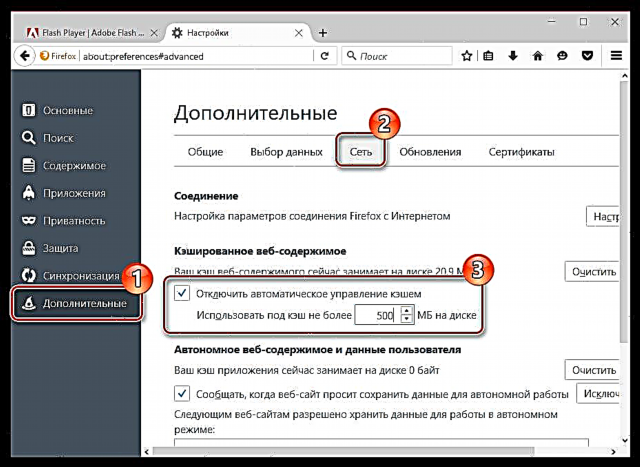
Барлық буферленген Flash Player бейнелері компьютерде келесі қалтада сақталады:
C: Пайдаланушылар USERNAME AppData Local Temp
Бұл қалта әдепкі бойынша пайдаланушыдан жасырылғанына назар аударыңыз, сондықтан сізге жасырын қалталардың көрінісін баптау қажет болады. Ол үшін мәзірді ашыңыз «Басқару тақтасы», ақпаратты көрсету режимін жоғарғы оң жақ бұрышқа орнатыңыз Кішкентай белгішелерсодан кейін бөлімге өтіңіз «Explorer параметрлері».

Қойындыға өтіңіз «Көру» және тізімге ең соңында барып, затты белгілеу керек «Жасырын файлдарды, қалталар мен дискілерді көрсету». Міне, құсты дереу алып тастаңыз «Тіркелген файл түрлерінен кеңейтімдерді жасыру». Өзгерістерді сақтаңыз.

Temp қалтасына өтіп, файлдарды өлшемі бойынша сұрыптаңыз. TMP кеңейтімі бар ең үлкен файл - бұл сіздің бейнеңіз. Оны компьютердің кез-келген жеріне көшіріп, көшірмені тінтуірдің оң жақ түймесімен басып, «Атын өзгерту» пәрменін таңдаңыз. Файл кеңейтімін AVI-ге өзгертіңіз, содан кейін өзгертулерді сақтаңыз.
2-әдіс: үшінші тарап құралдарын қолдану
Мамандандырылған құралдарды, мысалы, шолғышқа негізделген Flash Video Downloader көмегімен Flash Player жүктеген бейнені «шығару» оңайырақ. Бұрын біз бұл қосымша туралы толығырақ сөйлесуге мүмкіндігіміз болды, сондықтан біз бұл мәселеге толық тоқталмаймыз.
Flash Video Downloader бағдарламасынан бейнелерді жүктеңіз
Flash Player көмегімен жүктелген бейнені жүктеу папкасынан шығару 100% сәттілікке кепілдік бермейтінін ескеріңіз, сондықтан мұндай жағдайда екінші әдісті әлдеқайда қарапайым және тиімді деп атауға болады.











